经验直达:
- word文档中复杂的公式如何编辑输入
- 如何在word中输入复杂的数学公式
- word中如何插入复杂的公式
一、word文档中复杂的公式如何编辑输入
有时会需要在word中输入高数中一些比较高级而复杂的公式,条件这些公式的格式成了一个难题,那么如何将word中复杂的公式调整好呢?下面给大家详细介绍操作方法:
1、将光标放在要输入公式的空白处 , 点击顶部“插入”;
2、点击插入后,找到下拉菜单的“公式”并点击;
3、点击公式后,菜单栏部分会出现很多公式工具和符号 , 可以根据自己想需要选择并使用;
4、然后就可以开始写公式了,需要用到什么符号都可以在上面点击;
二、如何在word中输入复杂的数学公式
【word复杂公式怎么编写 word文档中复杂的公式如何编辑输入】为使我校教师助学案电子文档更易输入和编辑,现已采用word
文本格式,在word
中纯文字容易输入和编辑,但涉及数学公式的输
入和编辑可能较难,下面简单介绍一下有关数学公式的输入方法:
方法一:用公式编辑器 。从菜单栏里选择“插入“->“对象”,
然后选择“microsoft
公式
3.0”就可以编辑任何你想要的公式了 。
(使用本方法的前提是您的电脑中装了“microsoft
公式
3.0”)
方法二:用eq
域(如果您的电脑没有安装公式编辑器的话可用
此法,但word2003
中有此功能) 。具体方法如下:
按“ctrl f9”
组合键,出现灰底的大括号,里面有光标在闪动,要输入分数的话,
在这个大括号里面输入“eq
f(x,y)”(不含双引号),其中x、y
分别是分子和分母;最后按一下“shift f9”组合键,这个x/y
分
数就打出来了 。
(注:1.eq
后面有个空格 。2.输入域代码时要在英
语输入法状态下输入)
方法三:从菜单栏里选择“插入“->“域”,在“类别”复选
框中选择“公式和等式”,再在下面域名复选框中选“eq”,再点击
右边域属性的“公式编辑器”,便可以出现你可能有用的许多公式符
号 , 然后再点按你所要用的公式符号,最后就在公式中输入即可 。
至于你要在分子和分母中输入上标和下标的问题,word
中有一
组快捷键:上标快捷键为“shift ctrl =” , 下标快捷键为“ctrl
=” 。比如你的分数的分子是x
的平方,先输入x , 按一下“shift c
trl =”上标组合键进入上标输入状态 , 输入2,x
的平方就输入完成
了,再按一下“shift ctrl =”上标组合键恢复到正常输入状态 。要
输入下标方法相同,只不过按的是“ctrl =”组合键 。
三、word中如何插入复杂的公式
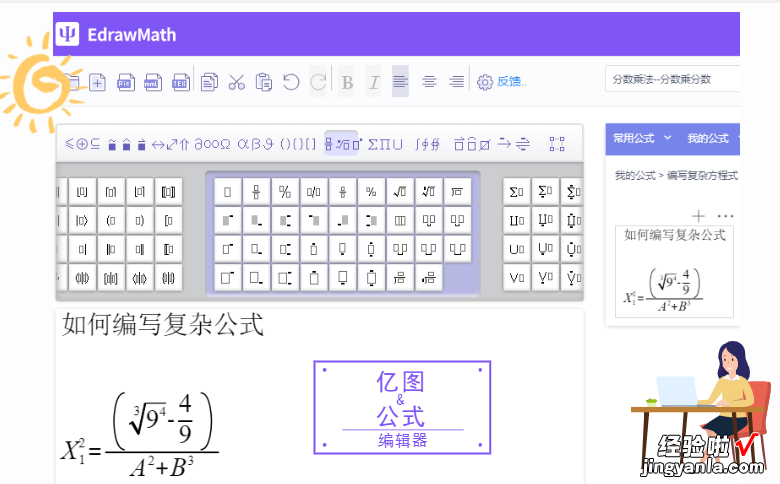
1.编写公式跟我们打字一样,从左到右依次顺序,记得切换到英文输入法 。选中“上下标模板”,选中相应的数学符号,输入大写字母“X”、“1”和“2” , 再将光标切换到另一空行,输入等号 。
2.在公式功能栏找到“分数模板” , 选中分数符号 。再“分隔符模板”找到括号符号插入 。“根号模板”里找到对应符号,输入减号,再添加一个分数符号,最后填写上对应的数字即可 。
3.现在我们来输入分母,在“上下标模板”找到上标按钮,并填上数字,后面数字以此类推 。一个复杂的公式就完成了,是不是很简单呢 。
